by Sarah Apr 09,2025
Mesmo depois de todos esses anos, o Minecraft continua sendo um titã entre os jogos de sandbox, oferecendo inúmeras aventuras, geração mundial dinâmica e uma experiência robusta multiplayer que alimenta a criatividade sem limites. Vamos mergulhar nos primeiros passos para embarcar em sua jornada no Minecraft.
Para iniciar sua aventura no Minecraft, você precisará configurar uma conta da Microsoft, que serve como sua porta de entrada para o jogo. Vá para o site oficial do Minecraft e localize o botão "Entrar" no canto superior direito. Clique nele e, quando a janela de autorização aparecer, escolha criar uma nova conta.
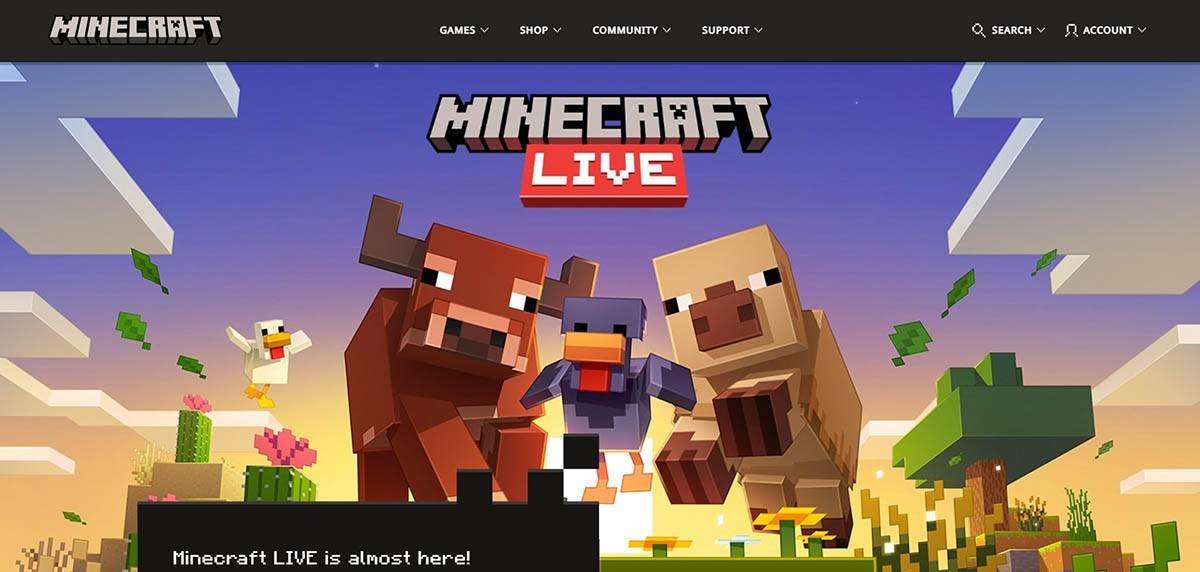 Imagem: Minecraft.net
Imagem: Minecraft.net
Em seguida, insira seu endereço de e -mail e crie uma senha forte para sua conta do Minecraft. Escolha um nome de usuário único; Se já estiver tomado, o sistema o ajudará a encontrar uma alternativa.
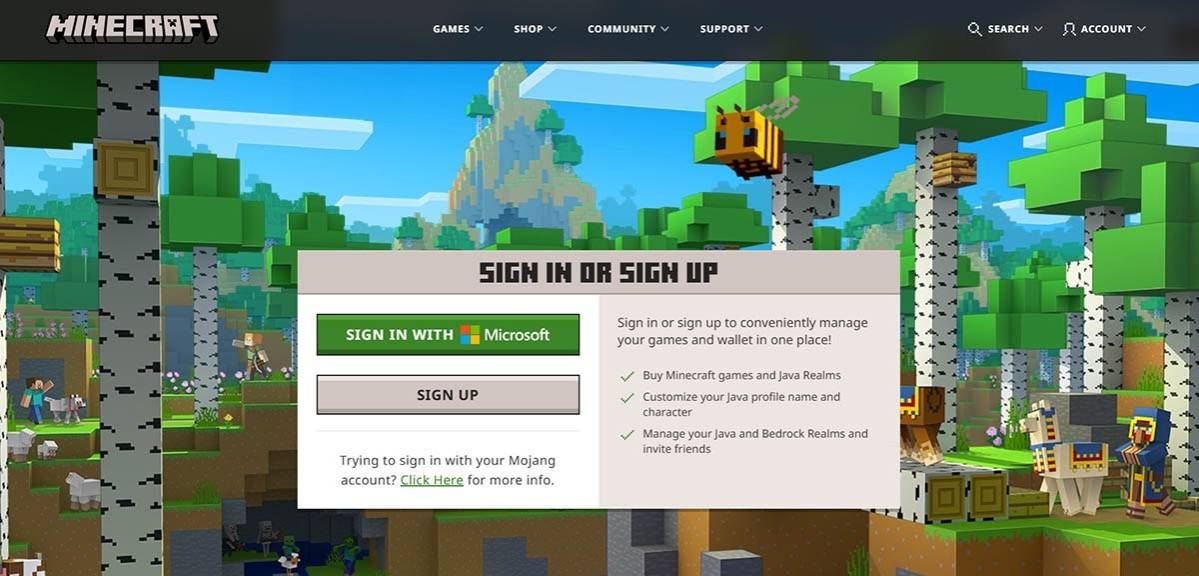 Imagem: Minecraft.net
Imagem: Minecraft.net
Depois de configurar sua conta, confirme seu endereço de e -mail digitando o código de verificação enviado à sua caixa de entrada. Se você não vir, verifique sua pasta de spam. Uma vez verificado, seu perfil está vinculado à sua conta da Microsoft e você está pronto para comprar o jogo, se ainda não o fez. Visite a loja no site, selecione a versão desejada e siga os avisos para concluir sua compra.
Para PC Players, o Minecraft vem em dois sabores: Java Edition e Bedrock Edition. O Java Edition, compatível com Windows, MacOS e Linux, está disponível para download no site oficial do Minecraft. Instale o lançador, faça logon com sua conta Microsoft ou Mojang e escolha sua versão preferida do jogo para iniciar.
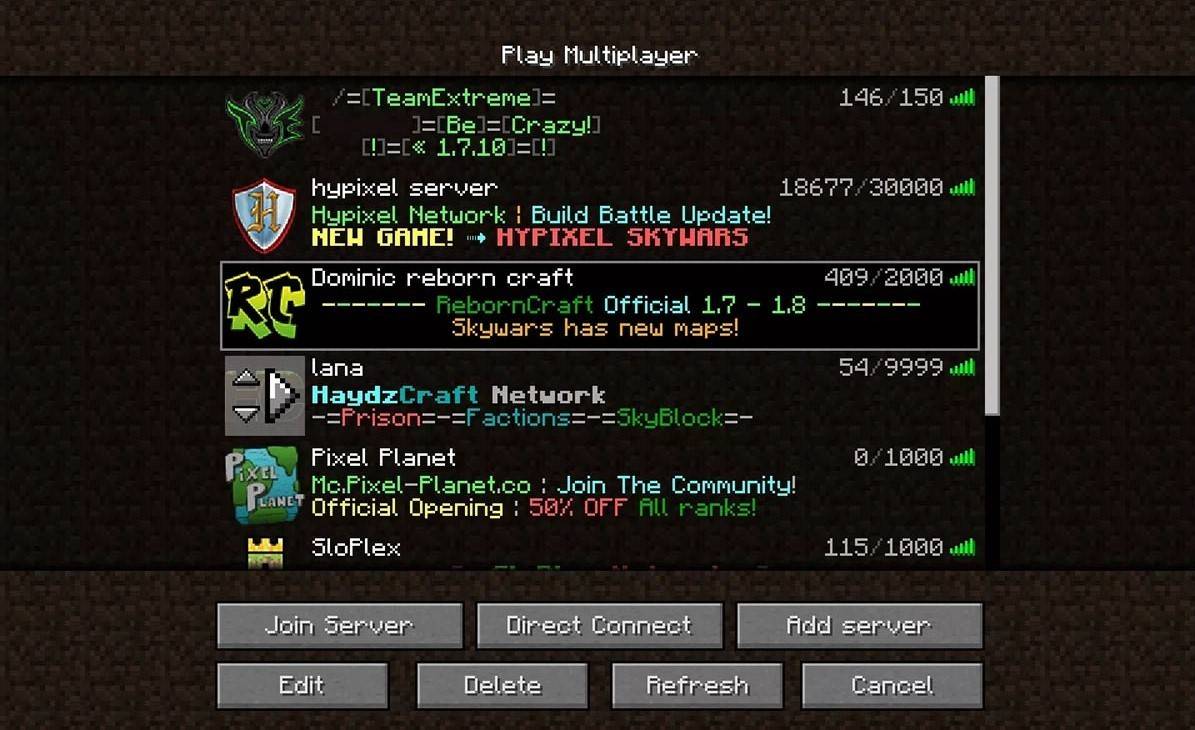 Imagem: aiophotoz.com
Imagem: aiophotoz.com
Ao lançar o jogo pela primeira vez, você será solicitado a fazer login com suas credenciais da Microsoft. Para jogo solo, pressione o botão "Criar Novo Mundo". Personalize suas configurações mundiais, escolhendo entre "sobrevivência" para um desafio clássico ou "criativo" para recursos ilimitados.
Para se juntar a amigos no multiplayer, navegue até a seção "Play" no menu principal e depois até a guia "Servidores". Aqui, você pode se conectar a servidores públicos ou inserir o endereço IP de um servidor privado se tiver um convite. Para brincar com amigos no mesmo mundo, criar ou carregar um mundo, acessar as configurações e ligar o multiplayer.
Nos consoles Xbox (incluindo Xbox 360, Xbox One e Xbox Series X/S), faça o download do Minecraft na Microsoft Store. Inicie o jogo na tela inicial do seu console e faça login com sua conta da Microsoft para sincronizar suas conquistas e compras.
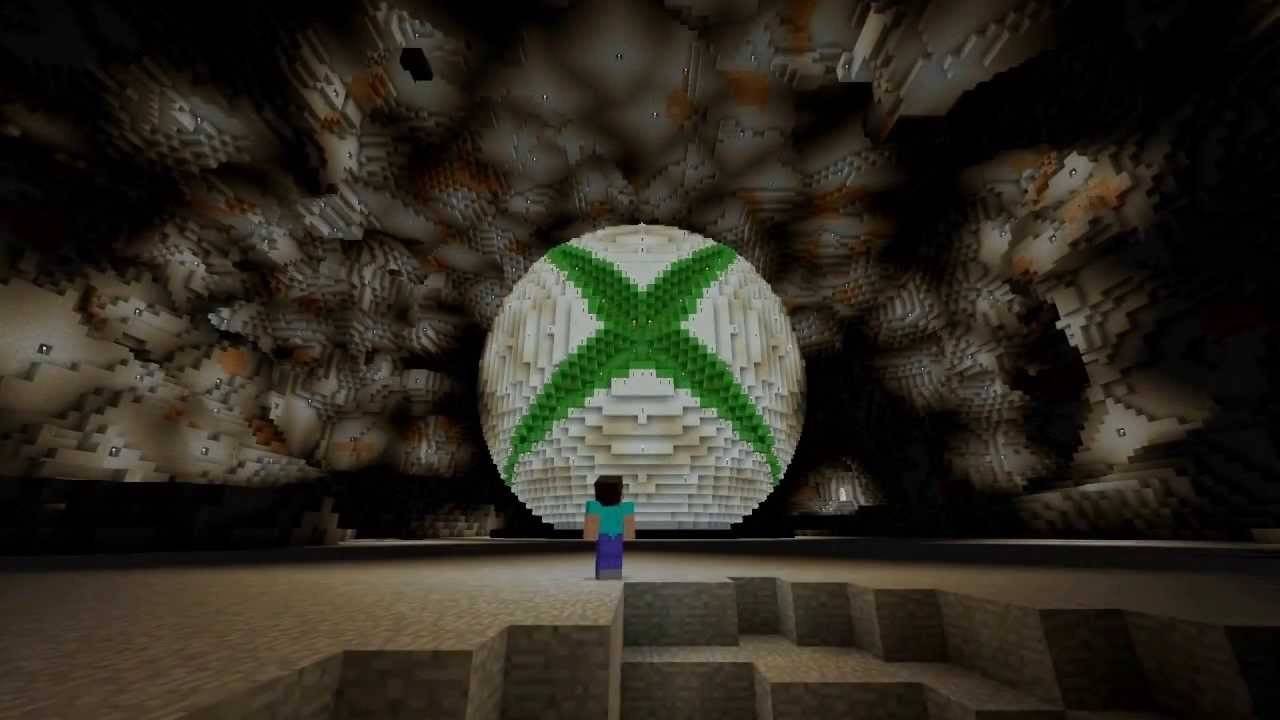 Imagem: YouTube.com
Imagem: YouTube.com
Os usuários do PlayStation (PS3, PS4, PS5) podem encontrar o Minecraft na loja PlayStation. Após a instalação, inicie a tela inicial e faça login com sua conta da Microsoft para ativar a reprodução de plataforma cruzada.
O Minecraft está disponível para compra na App Store para iOS e Google Play para o Android. Depois de baixar e instalar, faça login com sua conta da Microsoft para mergulhar no jogo. A versão móvel suporta reprodução de plataforma cruzada, conectando você a jogadores em outros dispositivos.
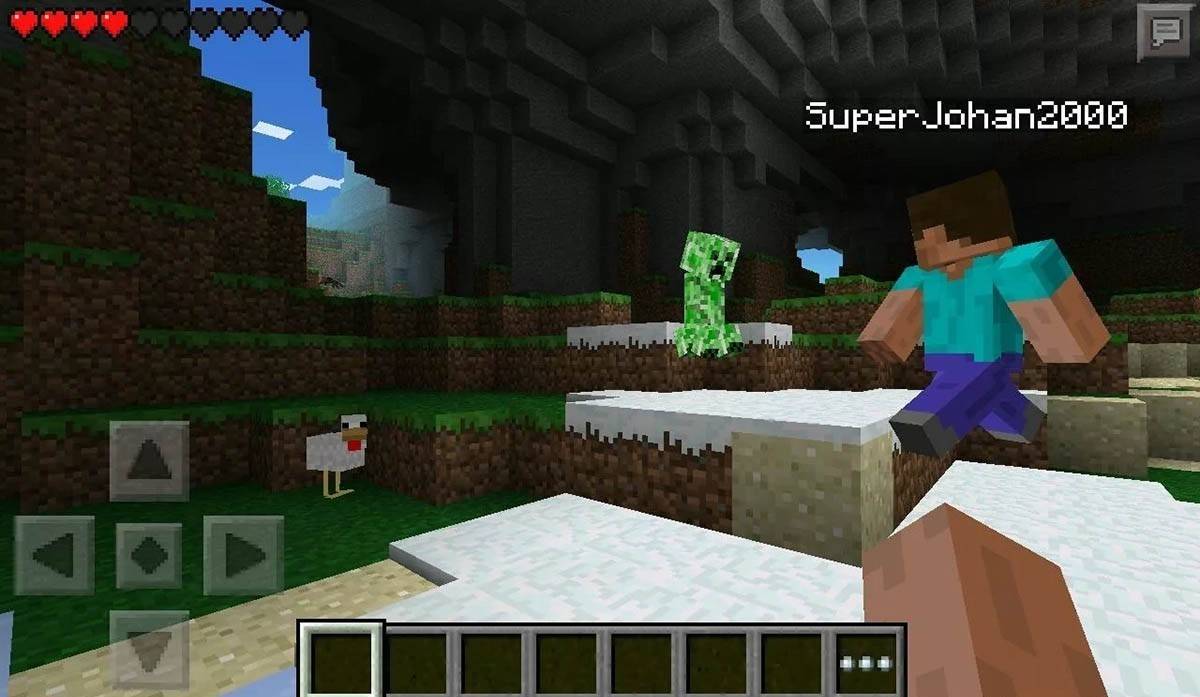 Imagem: storage.googleapis.com
Imagem: storage.googleapis.com
Vale a pena notar que a Bedrock Edition facilita o jogo entre plataformas em todos os dispositivos mencionados, unindo jogadores, independentemente de sua plataforma. O Java Edition, no entanto, é limitado ao PC e não suporta a reprodução de plataforma cruzada.
Sair do jogo é direto. No PC, pressione a tecla ESC para acessar o menu do jogo e clique em "Salvar e sair" para retornar ao menu principal. Para fechar completamente o jogo, feche o programa.
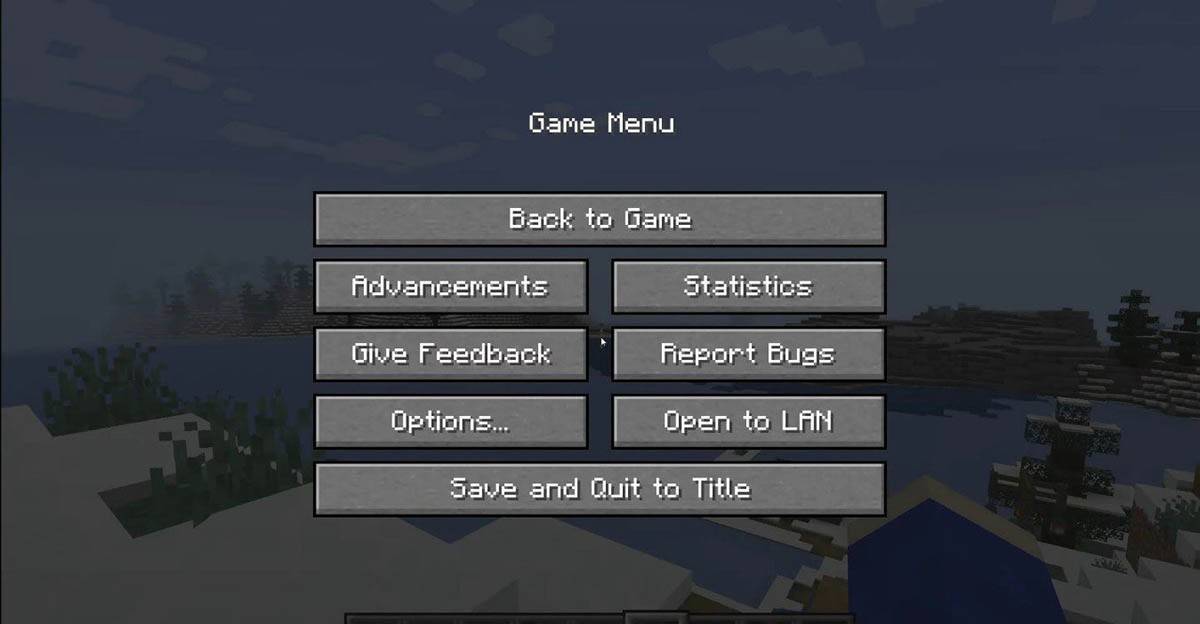 Imagem: tlauncher.org
Imagem: tlauncher.org
Nos consoles, use o menu de pausa para selecionar "Salvar e desistir". Para sair totalmente, pressione o botão "Home", destaque o Minecraft e escolha a opção de saída.
Para dispositivos móveis, o botão "Salvar e desistir" está no menu do jogo. Para fechar completamente o aplicativo, use o menu do sistema do seu dispositivo. No Android, deslize para cima do fundo e feche o Minecraft; No iOS, pressione o botão "home" ou deslize para fechar o aplicativo.
Com esses princípios básicos, você está pronto para explorar e apreciar o Minecraft em qualquer dispositivo, descobrindo novas aventuras no jogo solo e cooperativo dentro de seu universo em blocos. Feliz artesanato!
Como alimentar os moradores necessários
BitLife: Como completar o desafio do Renascença
Guia do Herói Bahiti: Dominando o atirador épico em sobrevivência de Whiteout
Melhores decks de bullseye no snap da Marvel
Um dos jogadores de bacalhau mais famosos acha que a série está no pior estado agora
Como completar o câncer no reino venha Deliverance 2
Infinity Nikki: Como ganhar no Marble King
Como começar carros sem chaves no Projeto Zomboid

Hogwarts Legacy 2 News
Apr 17,2025
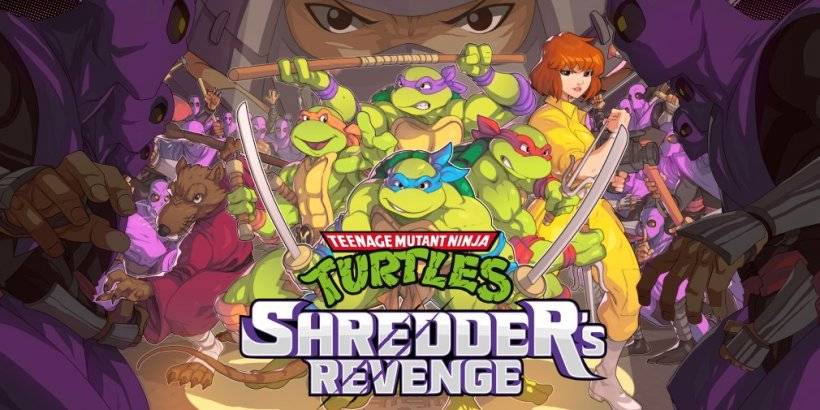
TMNT: Vingança de Shredder para reviver a ação dos anos 80 no celular em breve
Apr 17,2025

Sims 4: Guia de Cheats de Negócios e Hobby
Apr 17,2025
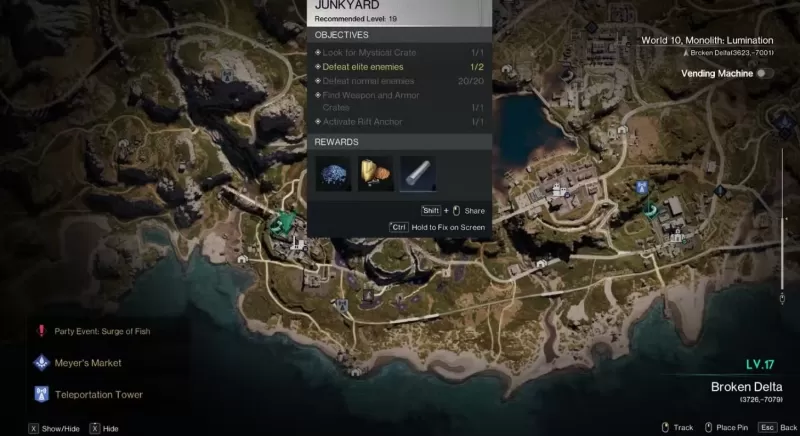
"Uma vez humano: completando o guia do Carnaval of Doom Quest"
Apr 17,2025

"Mastering Monster Hunter: Play Order Guide"
Apr 17,2025